содержание .. 35 36 37 38 ..
Аскон КОМПАС-3D. Руководство по библиотекам - часть 37
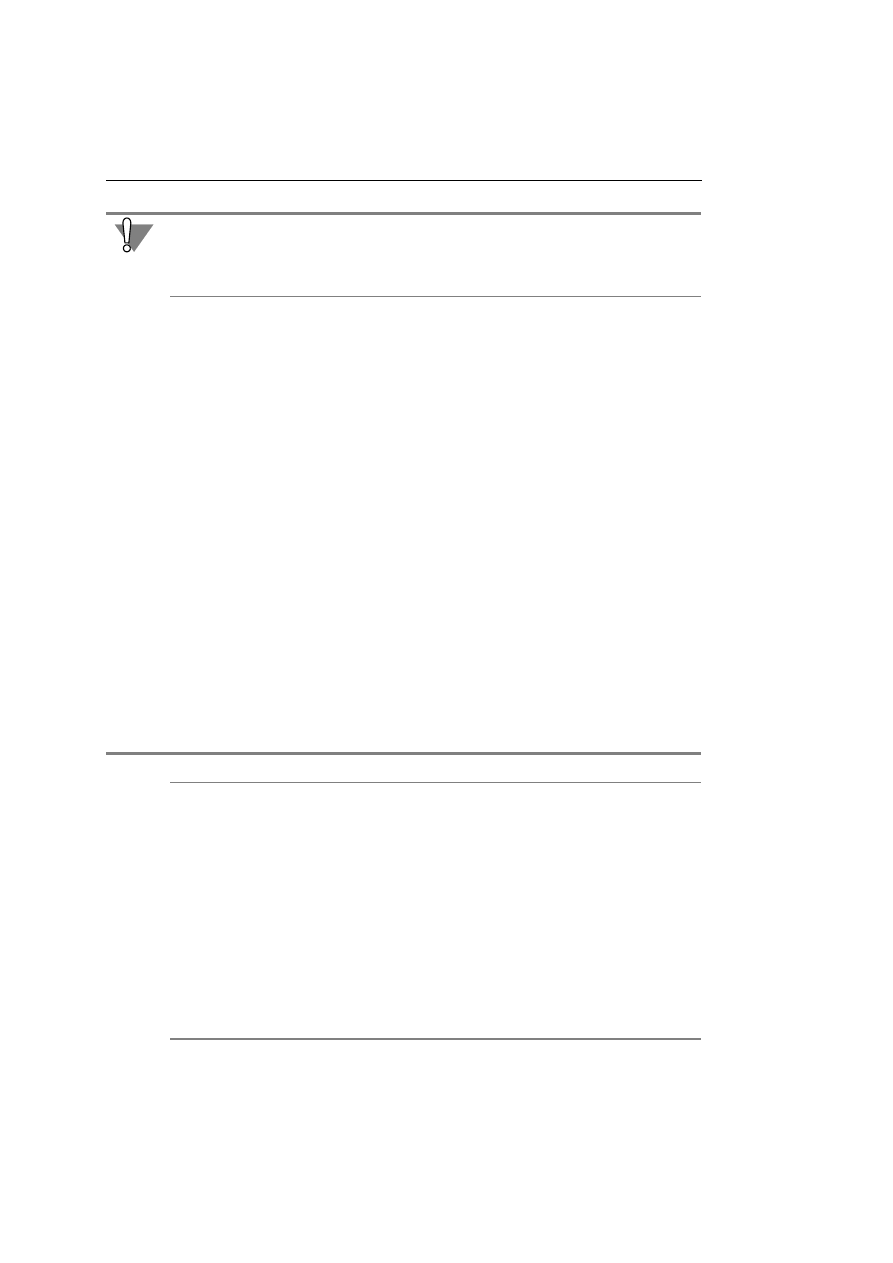
Библиотека материалов и сортаментов. Руководство пользователя
82
В данном стандарте условные обозначения приведены в виде примеров:
,
и т. п.
В общем случае условное обозначение по ГОСТ 14959!79 можно представить в виде сле!
дующего шаблона:
где:
X1 — вид проката (круг, квадрат, шестигранник, полоса, уголок, двутавр и другие);
X2 — типоразмер проката или номер профиля;
X3 — точность проката;
X4 — обозначение стандарта на сортамент;
X5 — наименование материала;
X6 — качество отделки поверхности;
X7 — категория поставки;
X8 — состояние поставки;
X9 — обозначение стандарта на технические условия.
Анализ шаблона позволяет сопоставить его поля объектам Справочника (табл. 5.1).
Технически можно создать свойство типа
Для обозначений
, значения которого будут
дублировать значения атрибутов. В этом случае экземпляры сортамента
Квадрат
могут
стать квадратами, кругами, полосами и пр. Однако такой стиль работы может привести
к ошибкам и не рекомендуется.
Круг
100!В ГОСТ 2590!71
65Г!а!4А ГОСТ 14959!79
!!!!!!!!!!!!!!!!!!!!!!!!!!!!!!!!!!!!!!!!!!!!!!!!!!!!!!!!!! Квадрат
30!В ГОСТ 7419.1!78
50ХФА!3А ГОСТ 14959!79
!!!!!!!!!!!!!!!!!!!!!!!!!!!!!!!!!!!!!!!!!!!!!!!!!!!!!!!!!!!!!
Х1
Х2!Х3 Х4
Х5!Х6!Х7!Х8 Х9
!!!!!!!!!!!!!!!!!!!!!!!!!!!!!!!!!!!!!
Табл. 5.1. Соответствие элементов шаблона условного обозначения объектам Справочника
Поле шаблона
Тип поля
Значение поля
Х1
Атрибут
Сортамент.Форма
Х2
Атрибут
Типоразмер
Х3
Значение свойства
Точность проката
Х4
Атрибут
Сортамент.Документ
Х5
Атрибут
Материал.Наименование
Х6
Значение свойства
Качество отделки поверхности
Х7
Значение свойства
Категория поставки
Х8
Значение свойства
Состояние поставки
Х9
Атрибут
ТУ.Документ